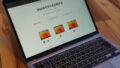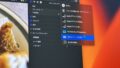Mac純正の動画ソフト「Final Cut Pro(ファイナルカットプロ)」のデフォルトのフォントではしっくりこないので、無料のフリーフォントを外部からダウンロードして使う方が大半です。
ここではフリーフォントをダウンロードしたあとにファイナルカットプロに適用し、使えるようにするための手順を解説します。
好きなフォントをダウンロード

フォントの好みはあると思いますので、外部サイトより無料・商標フリーのフォントをダウンロードします。

ダウンロード項目が表示されたら「保存」をクリックしてダウンロードします。
フォントフリー – 無料の日本語フ…
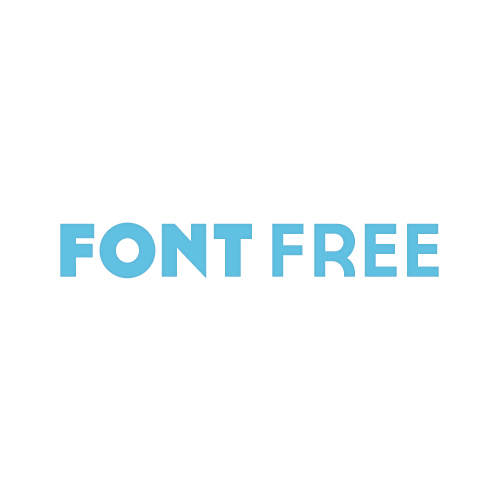
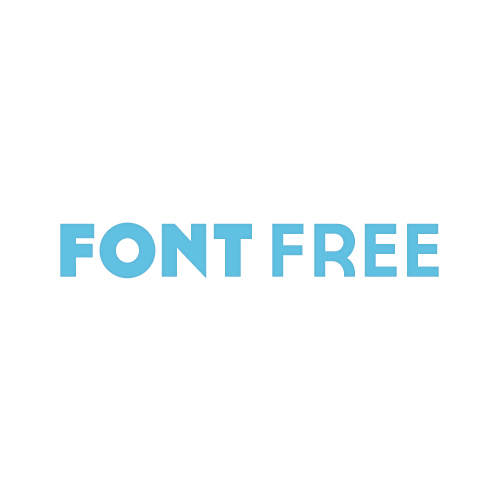
フォントフリー – 無料の日本語フリーフォント投稿サイト
日本語フリーフォント/ダウンロードなら「フォントフリー」。漢字やカタカナ、ひらがなをはじめとした日本語の無料フォントを、明朝やゴシック体、手書きなどのカテゴリー…
ダウンロードしたフォントファイルをインストール

ダウンロードしたフォントファイルはZIPファイルとなっており、Mac画面右下のダウンロード履歴からクリックしてダウンロードファイルへアクセスできます。

するとZIPファイルとは別の解凍されたファイルが表示されるので、そちらのファイルを開きます。

開いたファイルの中に○○○○○(フォント名).otfというファイルがあるのでこちらをダブルクリックで開きます。

フォントのプレビューが開き、右下にインストールのボタンが表示されるのでそちらをクリックしてインストールします。
ファイナルカットプロにフォントを反映させる

フォントのインストールが完了した時点ではまだ開いたままのファイナルカットプロにはこのフォントが反映されていないため、ファイナルカットプロを開いている場合は一度終了して再起動してください。

再起動後にフォントをチェックするとダウンロード&インストールしたフォントが反映されています。
これで今後ファイナルカットプロ内のテキストにてダウンロードしたフォントを使うことができます。
 ネトセツ
ネトセツお気に入りのフォントが決まったら「フォーマット属性を保存」で保存をしておくと、今後、動画編集画面内で「テキスト」を挿入後にかんたんに呼び出すことができるのでぜひ設定しておいて損は無いです。